一、MediaCodec简介
MediaCodec是Android自带的底层多媒体支持架构的一部分(通常与 MediaExtractor,MediaSync,MediaMuxer,MediaCrypto,MediaDrm,Image,Surface 和 AudioTrack 一起使用)。可以用来访问底层媒体编解码器,即编码器/解码器的组件。
使用MediaCodec编解码即我们常说的硬编解码,它的优势是使用底层硬件编解码,效率比软编解码FFmpeg要高出不少。但劣势是由于硬编解码依赖于手机厂商的硬件设计,导致不同机型的效果可能千差万别,不好管控和统一。
因此在实际开发中,使用软编解码或硬编解码还是要看具体的实际场景。
二、MediaCodec生命周期
MediaCodec 有三种状态,分别是执行(Executing)、停止(Stopped)和释放(Released),其中执行和停止分别有三个子状态,执行的三个字状态分别是 Flushed、Running 和 Stream-of-Stream,停止的三个子状态分别是 Uninitialized、Configured 和 Error,MediaCodec 生命周期示意图如下:
同步模式下:

异步模式下:

当创建了 MediaCodec 之后,是处于未初始化的 Uninitialized 状态,调用 configure 方法之后就处于 Configured 状态,调用了 start 方法之后,就处于 Executing 状态。
在 Executing 状态下开始处理数据,它又有三个子状态,分别是:Flushed、Running和End of Stream。当一调用 start 方法之后,就进入了 Flushed 状态,从输入缓冲区队列中取出一个缓冲区就进入了 Running 状态,当入队的缓冲区带有 EOS 标志时, 就会切换到 End of Stream 状态, MediaCodec 不再接受入队的缓冲区,但是仍然会对已入队的且没有进行编解码操作的缓冲区进行操作、输出,直到输出的缓冲区带有 EOS 标志,表示编解码操作完成了。
在 Executing 状态下可以调用 flush 方法,使 MediaCodec 切换到 Flushed 状态。
在 Executing 状态下可以调用 stop 方法,使 MediaCodec 切换到 Uninitialized 状态,然后再次调用 configure 方法进入 Configured 状态。另外,当调用 reset 方法也会进入到 Uninitialized 状态。
当不再需要 MediaCodec 时,调用 release 方法将它释放掉,进入 Released 状态。
当 MediaCodec 工作发生异常时,会进入到 Error 状态,此时还是可以通过 reset 方法恢复过来,进入 Uninitialized 状态。
三、MediaCodec解码流程
下面将讲解使用mediacodec对mp4的视频文件进行解码的API使用流程。本文主要是采用同步的解码方式。
解码流程工作模型:
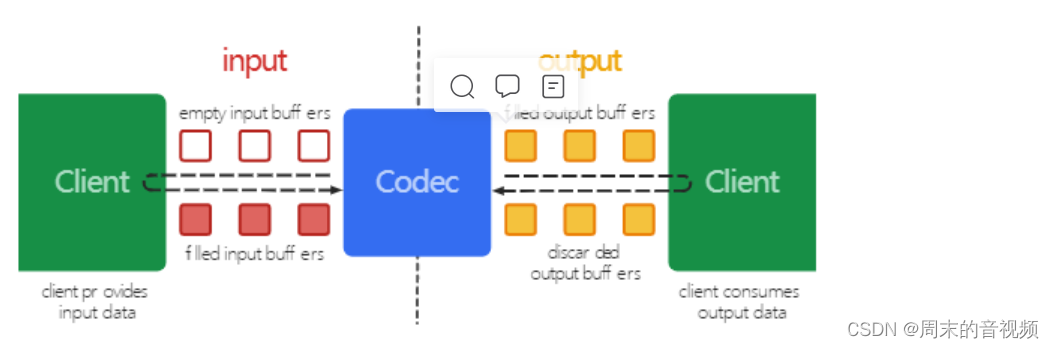
1、创建mediacodec并初始化
可通过createDecoderByType来创建mediacodec:
mediaCodec = MediaCodec.createDecoderByType("video/avc");上面表示创建了一个解码器,并指定了解码类型为avc的视频解码器。
初始化主要是为了给这个解码器设置一些格式,配置等,如下完整的创建和初始代码:
private void initMediaCodecSys() { try { //创建 mediaCodec = MediaCodec.createDecoderByType("video/avc"); //格式 mediaFormat = MediaFormat.createVideoFormat("video/avc", 1280, 720); mediaExtractor = new MediaExtractor(); //MP4 文件存放位置 mediaExtractor.setDataSource(MainActivity.MP4_PLAY_PATH); Log.d(TAG, "getTrackCount: " + mediaExtractor.getTrackCount()); for (int i = 0; i < mediaExtractor.getTrackCount(); i++) { MediaFormat format = mediaExtractor.getTrackFormat(i); String mime = format.getString(MediaFormat.KEY_MIME); Log.d(TAG, "mime: " + mime); if (mime.startsWith("video")) { mediaFormat = format; mediaExtractor.selectTrack(i); } } } catch (IOException e) { e.printStackTrace(); } Surface surface = MainActivity.getSurface(); //配置 mediaCodec.configure(mediaFormat, surface, null, 0); mediaCodec.start(); }2、视频解码线程
视频解码线程主要内容就是进行解码的流程控制。这个阶段的相应API有如下:
// 获取可用的输入缓冲区的索引 public int dequeueInputBuffer (long timeoutUs) // 获取输入缓冲区 public ByteBuffer getInputBuffer(int index) // 将填满数据的inputBuffer提交到编码队列 public final void queueInputBuffer(int index,int offset, int size, long presentationTimeUs, int flags) // 获取已成功编解码的输出缓冲区的索引 public final int dequeueOutputBuffer(BufferInfo info, long timeoutUs) // 获取输出缓冲区 public ByteBuffer getOutputBuffer(int index) // 释放输出缓冲区 public final void releaseOutputBuffer(int index, boolean render) 获取可用的输入缓冲区的索引:
int inputIndex = mediaCodec.dequeueInputBuffer(-1);获取输入缓冲区:
ByteBuffer byteBuffer = mediaCodec.getInputBuffer(inputIndex);读取相关数据:
//读取一片或者一帧数据int sampSize = mediaExtractor.readSampleData(byteBuffer, 0);//读取时间戳long time = mediaExtractor.getSampleTime();将填满数据的inputBuffer提交到编码队列:
if (sampSize > 0 && time > 0) { mediaCodec.queueInputBuffer(inputIndex, 0, sampSize, time, 0); //读取一帧后必须调用,提取下一帧 //控制帧率在30帧左右 mSpeedController.preRender(time); mediaExtractor.advance();}获取已成功编解码的输出缓冲区的索引:
BufferInfo bufferInfo = new BufferInfo();int outIndex = mediaCodec.dequeueOutputBuffer(bufferInfo, 0);输出缓冲区:
if (outIndex >= 0) { mediaCodec.releaseOutputBuffer(outIndex, true);}完整的视频解码线程代码如下:
private class DecoderMP4Thread extends Thread { long pts = 0; @Override public void run() { super.run(); while (!isDecodeFinish) { int inputIndex = mediaCodec.dequeueInputBuffer(-1); Log.d(TAG, "inputIndex: " + inputIndex); if (inputIndex >= 0) { ByteBuffer byteBuffer = mediaCodec.getInputBuffer(inputIndex); //读取一片或者一帧数据 int sampSize = mediaExtractor.readSampleData(byteBuffer, 0); //读取时间戳 long time = mediaExtractor.getSampleTime(); if (sampSize > 0 && time > 0) { mediaCodec.queueInputBuffer(inputIndex, 0, sampSize, time, 0); //读取一帧后必须调用,提取下一帧 //控制帧率在30帧左右 mSpeedController.preRender(time); mediaExtractor.advance(); } } BufferInfo bufferInfo = new BufferInfo(); int outIndex = mediaCodec.dequeueOutputBuffer(bufferInfo, 0); if (outIndex >= 0) { mediaCodec.releaseOutputBuffer(outIndex, true); } } }}3、解码结束关闭回收
完成解码播放后,对相关内存回收和关闭处理:
public void close() { try { Log.d(TAG, "close start"); if (mediaCodec != null) { isDecodeFinish = true; try { if (mDecodeMp4Thread != null) { mDecodeMp4Thread.join(2000); } } catch (InterruptedException e) { Log.e(TAG, "InterruptedException " + e); } boolean isAlive = mDecodeMp4Thread.isAlive(); Log.d(TAG, "close end isAlive :" + isAlive); mediaCodec.stop(); mediaCodec.release(); mediaCodec = null; mSpeedController.reset(); } } catch (IllegalStateException e) { e.printStackTrace(); } instance = null;}至此,整个视频解码流程就讲解完毕。
四、demo运行
本人写了一个最简单的demo,使用mediacodec对mp4文件进行纯视频的解码播放,采用同步方式。
该demo的解码对象mp4文件是内置在了raw/video.mp4,如果需要替换视频文件,可以替换这里:
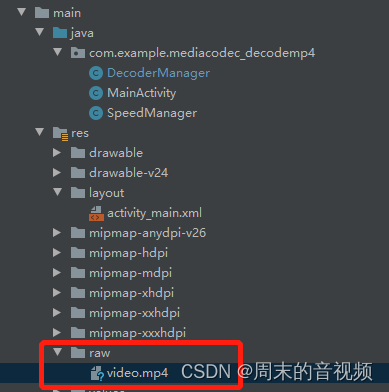
demo运行效果如下:

点击START进行播放:
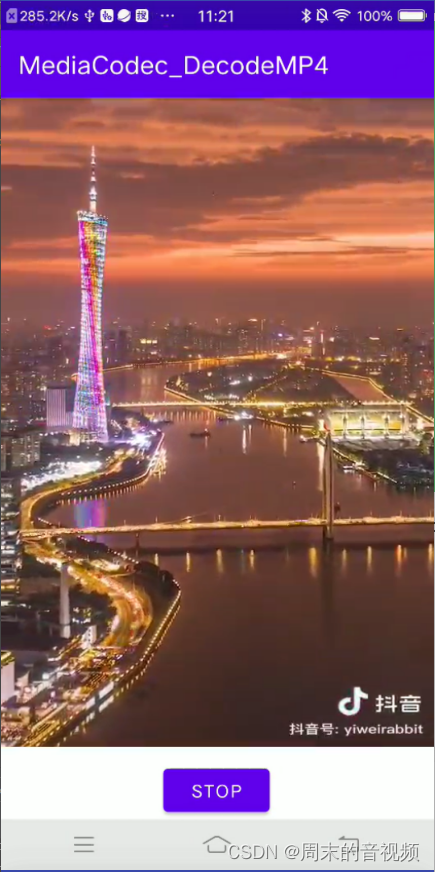
播放过程中点击STOP可以停止播放。
完整例子已经放到github上,如下:
https://github.com/weekend-y/mediacodec_demo/tree/master/MediaCodec_DecodeMP4
来源地址:https://blog.csdn.net/weekend_y45/article/details/127745961






